GFX100 e GFX100S di Fujifilm hanno entrambi un sensore di medio formato da 102Mp, il che significa che possono produrre immagini enormi. Infatti, se stampi a 300ppi, le stampe misurano 98,62 x 73,96 cm o 38,8 x 29,1 pollici. Tuttavia, se hai bisogno di qualcosa di ancora più grande, GFX100 e GFX100S sono entrambi dotati della modalità Pixel Shift Multi Shot di Fujifilm. Ti consentono di creare stampe che misurano 197 x 148 cm o 77,5 x 58 pollici a 300ppi.
Quando la modalità Pixel Shift Multi Shot è attivata, la fotocamera acquisisce automaticamente 16 file raw, uno dopo l'altro, utilizzando il sistema di stabilizzazione dell'immagine integrato per spostare il sensore tra uno scatto e l'altro. Queste immagini possono quindi essere combinate utilizzando il software Pixel Shift Combiner di Fujifilm, disponibile gratuitamente per computer PC e Mac. I risultati finali sono immagini da 405Mp!
Attualmente, la modalità Pixel Shift Multi Shot è disponibile solo su GFX100 e GFX100S, ma con la stabilizzazione dell'immagine integrata nella fotocamera che appare in altre fotocamere Fujifilm, inclusa la Fujifilm X-T4, forse la vedremo implementata su altri modelli?
La buona notizia è che è molto facile utilizzare la modalità Fujifilm Pixel Shift Multi Shot come segue:
01 Usa un treppiede
Affinché la modalità Scatto multiplo Pixel Shift fornisca i risultati previsti, la fotocamera deve essere immobile, quindi montala su un robusto treppiede e componi l'immagine.
Leggi la nostra guida ai migliori treppiedi
02 Seleziona la modalità Scatto multiplo Pixel Shift
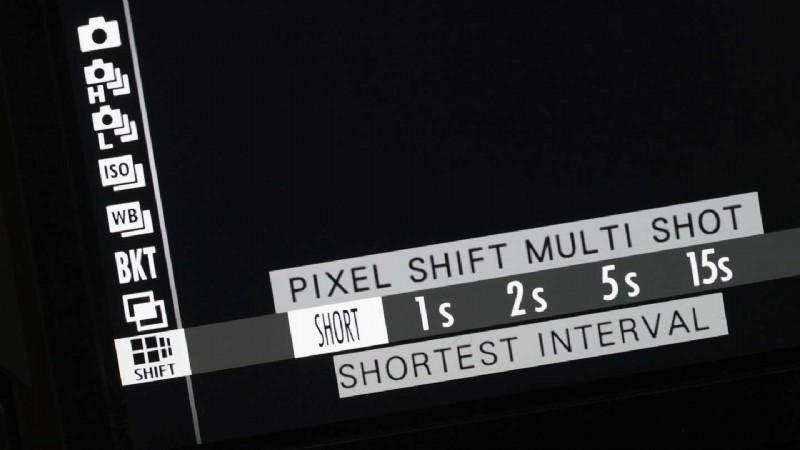
La modalità Pixel Shift Multi Shot si trova nella parte inferiore delle opzioni della modalità drive. Questi sono accessibili premendo il pulsante della modalità di guida. Scorri verso il basso per selezionare la modalità.
03 Imposta l'intervallo
Fujifilm consiglia di selezionare l'intervallo più breve, che è la prima opzione. Tuttavia, se si preferisce, l'intervallo tra ogni esposizione può essere impostato su 1, 2, 5 o 15 sec. Scorri semplicemente fino a quello che desideri utilizzando il joystick sul retro della fotocamera.
04 Scatta gli scatti
Una volta che sei soddisfatto della composizione e della messa a fuoco, premi a fondo il pulsante di scatto per avviare la ripresa della fotocamera. Catturerà automaticamente una sequenza di 16 immagini con l'intervallo specificato tra ciascuna di esse. Un contatore sulla fotocamera mostra i progressi.
05 Apri Pixel Shift Combiner di Fujifilm
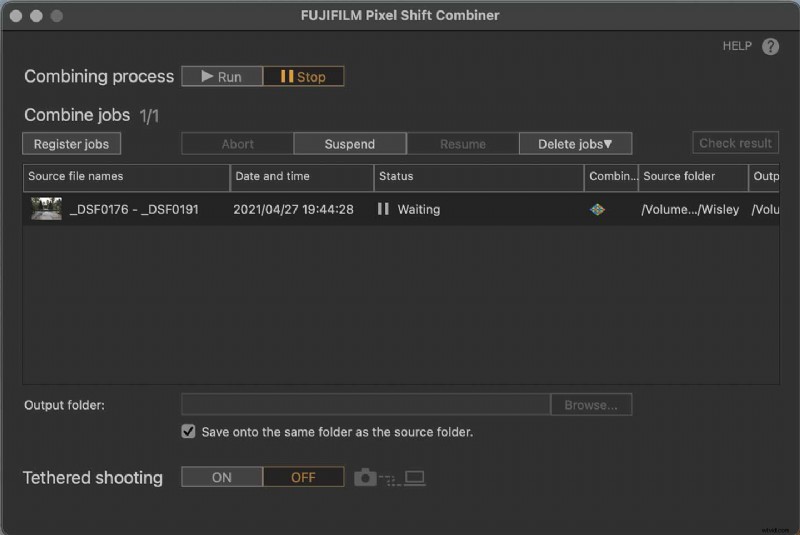
Le immagini devono essere combinate su un computer, quindi il primo passo è scaricare le immagini sull'unità e aprire il software Pixel Shift Combiner.
Quindi, fai clic su Registra lavori e seleziona il primo della sequenza di 16 file raw scattati in modalità Pixel Shift Multi Shot, il software rileverà automaticamente gli altri.
Ora fai clic su "Esegui" per far funzionare il software. Combinerà automaticamente le immagini e salverà il composito come file DNG nella cartella con i file originali.
